Sublime Text 4是一款知名的文本编辑器,在编辑器功能上非常的全面和专业,可以支持各种文本和代码的编辑,适用于各种文本的记录,对于编程人员非常的专业和适合,用于编辑代码非常的不错,简单易用的编辑界面,功能都在软件的上方,可以方便的找到你需要使用的功能,支持大部分的编程语言的编辑功能,可以支持多种流行的平台,包括Windows,苹果系统等多种系统平台的使用,不仅可以单个平台的编辑代码,更可以支持多平台的跨平台编辑,编辑的效率更高,快速完成编辑代码的工作,相比很多一般的编辑器要强大的多,软件的使用非常的灵活,Sublime Text 4可以支持多个窗口的,多窗口编辑代码更方便。在代码的编辑方面提供了很多的专业功能,比如语法高亮,代码的片段保存,全屏模式,编辑状态恢复等多种功能,对于代码的编辑工作有大大的帮助,免打扰模式,让你可以整个屏幕充满软件的编辑界面,编辑工作不会受到影响,还有很多的功能可以使用,是代码编辑的首选软件,软件已经破解,绿色免安装,需要的用户可以在本站下载。
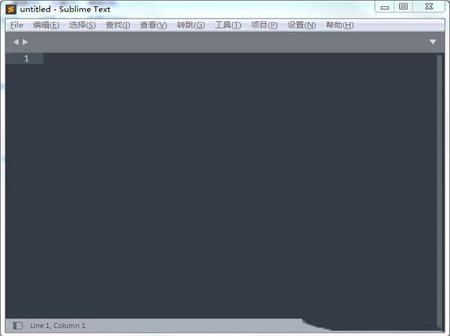
增强侧边栏
集成破解补丁,集成汉化,允许切换语言
-代码地图、多种界面布局与全屏免打扰模式
-完全开放的用户自定义配置与神奇实用的编辑状态恢复功能
-Sublime Text 4强大的多行选择和多行编辑
-雷电般快速的文件切换
-随心所欲的跳转:快速罗列与定位函数/HTML的元素、跳转到指定行
-集所有功能于一身的命令面板
-Package Control(绝不可错过的扩展包管理器)
-更换主题或配色方案
2、具有良好的扩展能力和完全开放的用户自定义配置与神奇实用的编辑状态恢复功能。支持强大的多行选择和多行编辑。强大的快捷命令“可以实时搜索到相应的命令、选项、snippet 和 syntex, 按下回车就可以直接执行,减少了查找的麻烦。即时的文件切换。随心所欲的跳转到任意文件的任意位置。多重选择功能允许在页面中同时存在多个光标。
3、SublimeText编辑器在界面上比较有特色的是支持多种布局和代码缩略图,右侧的文件略缩图滑动条,方便地观察当前窗口在文件的那个位置。也提供了 F11 和 Shift+F11 进入全屏免打扰模式。代码缩略图、多标签页和多种布局设置,在大屏幕或需同时编辑多文件时尤为方便 全屏免打扰模式,更加专心于编辑。代码缩略图的功能在更早的编辑器TextMate中就已经存在,TextMate已经开源。软件支持文件夹浏览,可以打开文件夹,在左侧会有导航栏,方便在同时处理多个文件。
3、多个位置同时编辑,按住ctrl,用鼠标选择多个位置,可以同时在对应位置进行相同操作。
4、SublimeText 还有编辑状态恢复的能力,即当你修改了一个文件,但没有保存,这时退出软件,软件不询问用户是否要保存的,因为无论是用户自发退出还是意外崩溃退出,下次启动软件后,之前的编辑状态都会被完整恢复,就像退出前时一样。
使用语法定义中的信息,会自动生成每个类,方法和函数的项目范围索引。 该索引支持 Goto Definition,它以三种不同的方式公开:
将鼠标悬停在符号上时会显示一个弹出窗口
当光标在符号时,按 F12
Goto Symbol in Project 功能
可以通过配置文件在每个语法的基础上自定义符号索引,从而允许用户根据需要定制功能。
多重选择(MULTIPLE SELECTIONS)
多重选择可以同时对N处更改,轻松重命名变量,以前所未有的速度操作文件。
Ctrl+Shift+L将选区分为行, Ctrl+D 选择下一个被选中的单词。 要使用鼠标进行多项选择,请查看 列选择文档。
命令面板(COMMAND PALETTE)
命令面板 包含不常用的功能,如排序,更改语法和更改缩进设置。 只需几次击键,您就可以搜索自己想要的内容,而无需浏览菜单或记住模糊的键绑定。
使用 Ctrl+Shift+P 显示命令面板
强大的API和包生态系统(POWERFUL API AND PACKAGE ECOSYSTEM)
Sublime Text 4有一个功能强大的Python API,允许通过插件增强内置功能。
Package Control是一个 包管理器,通过命令面板,可以非常容易的去安装插件。
自定义所有(CUSTOMIZE ANYTHING)
快捷键绑定,菜单,代码片段,宏,完成等等 - 只需使用简单的JSON文件即可自定义软件 中的所有内容。 该系统为您提供了灵活性,因为可以在每个文件类型和每个项目的基础上指定设置。
分割编辑(SPLIT EDITING)
通过拆分编辑可以,充分利用宽屏显示器。 并排编辑文件,或编辑一个文件中的两个位置。 您可以根据需要使用尽可能多的行和列进行编辑。 通过使用多个窗口进行编辑,并在每个窗口中使用多个拆分来利用多个监视器。
查看 View Layout 菜单,了解拆分编辑选项。 要在一个文件中打开多个视图,请使用 File ? New View into File 菜单项。
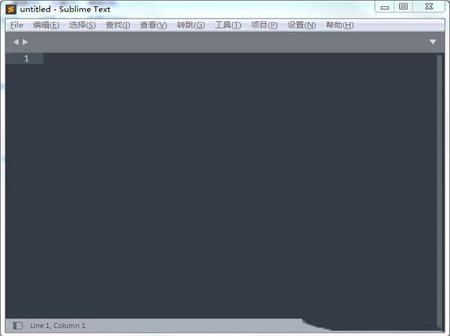
破解说明
基于最新版本绿色便携制作增强侧边栏
集成破解补丁,集成汉化,允许切换语言
软件特色
-语法高亮、代码提示补全、代码折叠、自定义皮肤/配色方案、多便签-代码地图、多种界面布局与全屏免打扰模式
-完全开放的用户自定义配置与神奇实用的编辑状态恢复功能
-Sublime Text 4强大的多行选择和多行编辑
-雷电般快速的文件切换
-随心所欲的跳转:快速罗列与定位函数/HTML的元素、跳转到指定行
-集所有功能于一身的命令面板
-Package Control(绝不可错过的扩展包管理器)
-更换主题或配色方案
软件功能
1、软件支持多种编程语言的语法高亮、拥有优秀的代码自动完成功能,还拥有代码片段(Snippet)的功能,可以将常用的代码片段保存起来,在需要时随时调用。支持 VIM 模式,可以使用Vim模式下的多数命令。支持宏,简单地说就是把操作录制下来或者自己编写命令,然后播放刚才录制的操作或者命令。2、具有良好的扩展能力和完全开放的用户自定义配置与神奇实用的编辑状态恢复功能。支持强大的多行选择和多行编辑。强大的快捷命令“可以实时搜索到相应的命令、选项、snippet 和 syntex, 按下回车就可以直接执行,减少了查找的麻烦。即时的文件切换。随心所欲的跳转到任意文件的任意位置。多重选择功能允许在页面中同时存在多个光标。
3、SublimeText编辑器在界面上比较有特色的是支持多种布局和代码缩略图,右侧的文件略缩图滑动条,方便地观察当前窗口在文件的那个位置。也提供了 F11 和 Shift+F11 进入全屏免打扰模式。代码缩略图、多标签页和多种布局设置,在大屏幕或需同时编辑多文件时尤为方便 全屏免打扰模式,更加专心于编辑。代码缩略图的功能在更早的编辑器TextMate中就已经存在,TextMate已经开源。软件支持文件夹浏览,可以打开文件夹,在左侧会有导航栏,方便在同时处理多个文件。
3、多个位置同时编辑,按住ctrl,用鼠标选择多个位置,可以同时在对应位置进行相同操作。
4、SublimeText 还有编辑状态恢复的能力,即当你修改了一个文件,但没有保存,这时退出软件,软件不询问用户是否要保存的,因为无论是用户自发退出还是意外崩溃退出,下次启动软件后,之前的编辑状态都会被完整恢复,就像退出前时一样。
软件亮点
GOTO DEFINITION使用语法定义中的信息,会自动生成每个类,方法和函数的项目范围索引。 该索引支持 Goto Definition,它以三种不同的方式公开:
将鼠标悬停在符号上时会显示一个弹出窗口
当光标在符号时,按 F12
Goto Symbol in Project 功能
可以通过配置文件在每个语法的基础上自定义符号索引,从而允许用户根据需要定制功能。
多重选择(MULTIPLE SELECTIONS)
多重选择可以同时对N处更改,轻松重命名变量,以前所未有的速度操作文件。
Ctrl+Shift+L将选区分为行, Ctrl+D 选择下一个被选中的单词。 要使用鼠标进行多项选择,请查看 列选择文档。
命令面板(COMMAND PALETTE)
命令面板 包含不常用的功能,如排序,更改语法和更改缩进设置。 只需几次击键,您就可以搜索自己想要的内容,而无需浏览菜单或记住模糊的键绑定。
使用 Ctrl+Shift+P 显示命令面板
强大的API和包生态系统(POWERFUL API AND PACKAGE ECOSYSTEM)
Sublime Text 4有一个功能强大的Python API,允许通过插件增强内置功能。
Package Control是一个 包管理器,通过命令面板,可以非常容易的去安装插件。
自定义所有(CUSTOMIZE ANYTHING)
快捷键绑定,菜单,代码片段,宏,完成等等 - 只需使用简单的JSON文件即可自定义软件 中的所有内容。 该系统为您提供了灵活性,因为可以在每个文件类型和每个项目的基础上指定设置。
分割编辑(SPLIT EDITING)
通过拆分编辑可以,充分利用宽屏显示器。 并排编辑文件,或编辑一个文件中的两个位置。 您可以根据需要使用尽可能多的行和列进行编辑。 通过使用多个窗口进行编辑,并在每个窗口中使用多个拆分来利用多个监视器。
查看 View Layout 菜单,了解拆分编辑选项。 要在一个文件中打开多个视图,请使用 File ? New View into File 菜单项。
∨ 展开
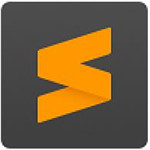
 IDA PRO 7专业破解版
IDA PRO 7专业破解版 编程猫源码编辑器 V3.8.6 官方XP版
编程猫源码编辑器 V3.8.6 官方XP版 JetBrains破解补丁v2021.1
JetBrains破解补丁v2021.1 Microsoft Visual C++ 2019中文版(32/64位)
Microsoft Visual C++ 2019中文版(32/64位) Armageddon破解版v2.2
Armageddon破解版v2.2 Visual Basic 6.0中文精简版
Visual Basic 6.0中文精简版 visual studio 2022破解版
visual studio 2022破解版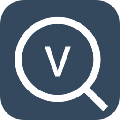 33搜帧软件下载 V0.10 免费版
33搜帧软件下载 V0.10 免费版
 Doc Converter Prov2.0.0破解版
Doc Converter Prov2.0.0破解版
 飞鱼电子发票台账专业版v3.3.7.0破解版
飞鱼电子发票台账专业版v3.3.7.0破解版
 Athena-A(非标汉化工具)v3.86中文绿色版
Athena-A(非标汉化工具)v3.86中文绿色版
 水中死亡2修改器 V1.0.1 Steam版
水中死亡2修改器 V1.0.1 Steam版
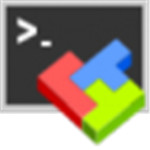 MobaXtermv20.6破解版
MobaXtermv20.6破解版
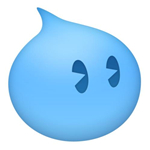 阿里旺旺卖家版v9.12.11去广告绿色版
阿里旺旺卖家版v9.12.11去广告绿色版
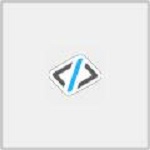 Sitebulb Enterprisev2.6.2破解版(附破解补丁)
Sitebulb Enterprisev2.6.2破解版(附破解补丁)
 Enterprise Architect 15中文破解版(附安装教程+破解补丁)
Enterprise Architect 15中文破解版(附安装教程+破解补丁)
 Microsoft SQL Server2022破解版 V2022.0 免费版
Microsoft SQL Server2022破解版 V2022.0 免费版
 昆仑触摸屏编程软件 V7.2 官方最新版
昆仑触摸屏编程软件 V7.2 官方最新版
 PyCharm Pro2023破解版 V2023.1 最新免费版
PyCharm Pro2023破解版 V2023.1 最新免费版
 Android Studio2022版 V4.2.2 官方版
Android Studio2022版 V4.2.2 官方版
 Microsoft SQL Server 2022 官方最新版
Microsoft SQL Server 2022 官方最新版
 winedit 7.0(通用文本编辑器)破解版
winedit 7.0(通用文本编辑器)破解版
 visual studio(vs) 2017破解版
visual studio(vs) 2017破解版